门禁系统入门教程
门禁系统简易使用说明书
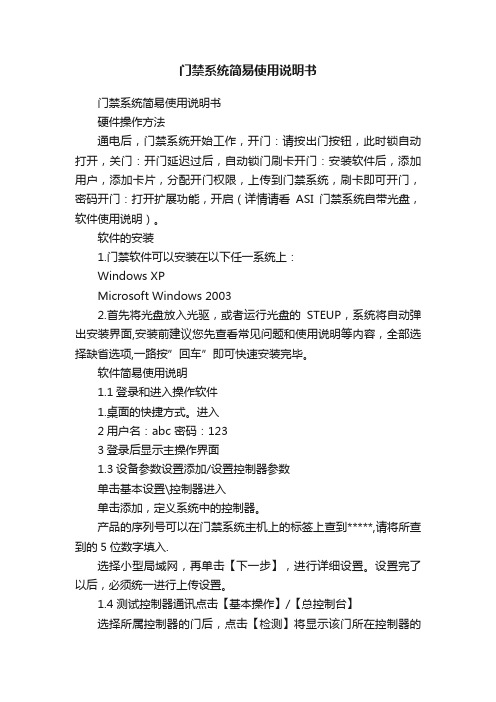
门禁系统简易使用说明书门禁系统简易使用说明书硬件操作方法通电后,门禁系统开始工作,开门:请按出门按钮,此时锁自动打开,关门:开门延迟过后,自动锁门刷卡开门:安装软件后,添加用户,添加卡片,分配开门权限,上传到门禁系统,刷卡即可开门,密码开门:打开扩展功能,开启(详情请看ASI门禁系统自带光盘,软件使用说明)。
软件的安装1.门禁软件可以安装在以下任一系统上:Windows XPMicrosoft Windows 20032.首先将光盘放入光驱,或者运行光盘的STEUP,系统将自动弹出安装界面,安装前建议您先查看常见问题和使用说明等内容,全部选择缺省选项,一路按”回车”即可快速安装完毕。
软件简易使用说明1.1登录和进入操作软件1.桌面的快捷方式。
进入2用户名:abc 密码:1233登录后显示主操作界面1.3设备参数设置添加/设置控制器参数单击基本设置\控制器进入单击添加,定义系统中的控制器。
产品的序列号可以在门禁系统主机上的标签上查到*****,请将所查到的5位数字填入.选择小型局域网,再单击【下一步】,进行详细设置。
设置完了以后,必须统一进行上传设置。
1.4 测试控制器通讯点击【基本操作】/【总控制台】选择所属控制器的门后,点击【检测】将显示该门所在控制器的基本信息,运行信息中如果有红色提示,表示控制器的设置和软件设置不一样,请进行上传设置来达到一致。
如大门图标显示为绿色,表示通讯正常。
如图标显示红色叉,表示通讯不上。
运行信息会提示“通讯不上”。
通讯不上,可能的原因是:控制器序列号错误或者网络问题1.5设置卡和员工资料(发卡)设置部门和班组名称单击基本设置\部门班组进入单击部门可添加部门名称。
想给该部门下再添加班组,1.6 自动添加注册卡功能(自动发卡):点击用户,选择自动添加,选择刷卡输入,用户在读卡器上刷卡后,左边框中会自动显示卡号。
通过自动添加功能添加用户时,持卡人的姓名缺省以N+卡号的方式命名,可以通过修改来修改用户的姓名和其它信息(除卡号外)。
门禁系统培训资料

门禁系统使用手册1门禁软件使用双击打开门禁软件2实时状态信息查看2.1实时刷卡记录查看2.2设备状态信息查看选择硬件配置,选择控制器,选择诺金控制器,选择状态3新用户发卡授权3.1新建用户3.2输入用户信息3.3对应用户添加卡和权限设置之后一个用户发卡就完成了,控制要保证已连接,这时此用户就可以刷开对应权限的门如果添加用户比较多,卡都添加完成后。
那就按照下面操做一遍,下载已添加好的用户卡和设置。
4创建用户权限分类例如:有一部分只能在1号门刷卡,有些部分只能在2号门刷卡,有一些用户3 号门和4号门都可以刷,此处就是先创建好权限类,有多少种权限类,就创建多少个访问码4.1选择数据库配置,点击访问码,右键在空白区域单击新建访问码4.2此处填写权限类的名称,例如1号门,2号门等,时区选择系统所有时间4.3添加逻辑设备,是添加具体的那几个门权限,如果这里创建的是1号门权限,就要把一号门的门禁添加上4.4这里是添加公司,添加用户时可以选择在那个公司,一个用户只能选择一个公司,所以有多少个权限类就需要创建多少个公司,此处是新建公司4.5输入权限的信息确定保存4.6此处选择之前创建好的访问码,选择要和公司名称的权限对应的,公司可以添加多个访问码访问码、公司都添加好后,就可以新建用户了5报表的使用根据不同的内容,导出不同的信息,点击预览,出现报表信息,然后导出成所需要的格式。
6遇到问题:打开门禁软件,如果出现如下错误请查看服务:开始菜单,选择控制面板,管理工具,选择服务,进入以后查找Pro-Watch Sever服务,右键选择启用就可以了如果服务已经启动还不行,请查看网络,门禁服务器状态是否正常:门禁服务器IP地址:10.9.17.2 是否可以PING通11。
门禁系统操作和维护指南

门禁系统操作和维护指南1. 介绍门禁系统是一种用于控制进出特定区域的安全系统,通常在企业、学校、医院和公共场所等地使用。
本指南将为您提供门禁系统的操作和维护指南,帮助您更好地了解和管理门禁系统。
2. 门禁系统操作指南2.1 进出门禁区域请确保您持有有效的门禁卡或其他身份验证方式。
将门禁卡或身份验证方式放置于读卡器上,等待认证通过。
在门禁系统指示允许通过时,打开门禁区域的门。
2.2 记录进出记录门禁系统会自动记录您的进出门禁区域的时间和日期。
您可以通过访问门禁系统的管理界面来查看进出记录。
请确保进出记录的准确性,并根据需要备份记录。
2.3 临时开启门禁在某些特殊情况下,您可能需要临时开启门禁,允许其他人进入。
请按照门禁系统的指南操作,选择临时开启门禁的选项。
在设定的时间范围内,其他人将可以自由进入门禁区域。
2.4 紧急情况处理在紧急情况下,门禁系统可能需要被临时绕过,以便快速撤离人员。
门禁系统的管理人员应熟悉绕过门禁系统的紧急操作流程。
3. 门禁系统维护指南3.1 定期检查设备定期检查门禁系统的设备,确保其正常运行。
检查读卡器、门禁控制器、电池等硬件是否正常工作。
如果发现故障或异常现象,及时进行维修或更换设备。
3.2 更新门禁系统软件随着技术的不断发展,门禁系统的软件也需要不断更新。
定期检查门禁系统的软件版本,并根据需要进行更新。
在更新软件之前,请确保备份所有重要数据,以防止数据丢失。
3.3 安全保护措施门禁系统包含敏感的个人和机构信息,需要采取安全保护措施。
确保门禁系统的服务器和数据库受到安全防护。
限制对门禁系统的访问权限,只授权给需要的人员。
3.4 培训和技术支持提供门禁系统的培训和技术支持,以确保管理员和操作人员能够熟练操作系统。
培训包括门禁系统的基本操作、故障排除和紧急情况处理等。
在使用过程中,如遇到问题,请及时寻求技术支持。
4. 总结本文为您提供了门禁系统的操作和维护指南,帮助您更好地管理和维护门禁系统。
举例说明门禁系统的使用方法

举例说明门禁系统的使用方法门禁系统的使用方法举例如下:1. 刷卡开门:系统添加设置门禁卡片信息,直接使用卡片刷一下门禁设备,门就开了。
门禁管理系统平台可以记查看每张卡片的开门记录并进行数据保存。
2. 密码开门:密码门禁是通过设备管理员在后台设置固定开门密码或动态开门密码,开门时需要输入正确密码即可开门。
3. 身份证开门:需要在设备管理员处登记身份证信息进行授权后,可直接刷身份证开门。
4. 二维码开门:通过手机APP注册登录生成二维码,扫二维码开门,管理人员可在APP设置临时访客二维码,分享给访客,访客扫码开门,在设置访客二维码是可以设置访客二维码的使用时间和访客二维码的使用次数限制。
5. 人脸识别开门:人脸识别门禁系统,人员在管理系统中录入人脸信息,录入成功后,在人脸靠近门禁设备时,刷脸成功,即可开门。
6. 指纹开门:需要先将指纹录入系统中,然后开门时将录入指纹的手指放在指纹识别器上,识别成功,即可开门。
7. 蓝牙开门。
此外,门禁系统使用注意事项如下:1. 请读者持一卡通顺序刷卡进入,一人一卡,禁止强行闯入。
2. 请站在通道外刷卡。
3. 刷卡时请将借阅证条码一面距离圆形激光口5-10厘米,平行划过,或者一卡通放在IC扫描处。
4. 请注意手不要遮挡条码,并保持条码平整、清洁。
5. 刷卡后请迅速通过,不要在通道附近停留。
6. 大门右边为进馆通道,左边为出馆通道。
7. 出馆时,通道闸门经感应后自动打开,然后自动合上,时间为5秒左右。
8. 出入时,请注意安全,不要强行冲闸,以免夹伤,并损坏机器。
9. 严禁跨越闸门或周边其它设施入馆,违者将严肃处理。
以上内容仅供参考,具体使用方法和注意事项可以根据门禁系统的类型和厂家进行查询。
门禁(中控)操作手册

中控F7门禁操作手册使用步骤说明步骤一:安装好设备并给设备通电步骤二:通过管理员密码验证并修改管理员密码,进行用户登记和验证,登记和验证指纹、卡或密码步骤三:设置设备门禁参数,包括修改8组开门密码、设置开锁时长、验证模式、隐蔽模式、门磁模式、报警等功能操作说明一、用户管理1.管理员操作为了保证设备内数据的安全,用户必须通过管理员密码验证后才能进入设备操作。
管理员密码验证备注:管理员的初始密码为1234。
用户在密码验证成功之后,建议修改初始密码。
修改管理员密码备注:输入密码时,输入4位自动确认,少于4位需按#确认。
管理员密码开门备注:使用此功能可以直接开门管理员密码丢失当出现管理员密码丢失情况,可在拆机状态后30至60秒之间按拆机键3次恢复管理员初始密码。
(拆机状态后30 秒时会有一次长鸣作为提示)2.新增用户登记一个新用户的指纹或卡和批量登记卡。
新增用户备注:①登记时,用户工号自动增加。
成功后,直接进入下一用户登记。
②登记过程中,如出现指纹质量低、指纹和卡已登记则失败。
待设备亮绿灯后,可以重新进行登记(已登记的,不能重新登记)。
批量登记卡备注:①输入卡总张数时,输入3位自动确认,少于3位需按#确认。
其中,按*键可重新输入卡总张数;②批量登记卡时,必须先把机器中已登记的全部用户清空。
此外,登记卡卡号必须是连续号码。
2.用户验证指纹/卡验证/密码验证接通电源后,设备处于验证状态,用户在此状态可进行验证开锁操作。
备注:在密码验证时,输入的密码后按#确认,只要和8组开门密码其中一组相同即可开门。
设备初始的8组开门密码为空。
开门密码设置/修改参见 2.设1置/修改8组开门密码。
3.删除用户删除单个已登记用户指纹或卡和删除全部用户。
删除单个用户备注:①输入工号时,工号为5位自动确认,少于5位需按#确认。
②删除用户成功后,直接进入下一个用户删除。
③第5步亮红灯长鸣一声表示删除成功后自动退出。
删除全部用户备注:①按数字9自动确认,输入其它值无效亮红灯长鸣一声退出。
门禁系统使用说明书1

门禁系统使用说明书11. 引言本文档旨在介绍门禁系统的使用方法,以便用户能够正确、便捷地使用该系统。
门禁系统是一种用于控制用户进出指定区域的安全设备,其主要功能包括身份验证、权限控制和出入记录等。
本文档将详细介绍如何正确使用门禁系统的各种功能。
2. 系统硬件需求•门禁终端设备:用于识别用户身份、验证权限等功能。
•门禁控制器:用于管理门禁系统的各种功能。
•门禁读卡器:用于读取用户的身份信息。
3. 安装与配置3.1 安装门禁终端设备1.将门禁终端设备安装在门口或指定的入口位置。
2.确保门禁终端设备与电源连接正常。
3.2 安装门禁控制器1.将门禁控制器安装在门禁终端设备附近的安全位置。
2.连接门禁控制器与门禁终端设备。
3.3 连接门禁读卡器将门禁读卡器与门禁控制器相连接。
3.4 配置门禁系统1.进入门禁系统管理界面。
2.添加用户信息,包括姓名、身份证号码等。
3.设置用户权限,例如开启或关闭特定区域的访问权限。
4.配置用户权限分组,方便管理不同用户的权限。
4. 使用门禁系统4.1 身份验证1.用户将身份证或门禁卡靠近门禁读卡器。
2.门禁读卡器会读取用户的身份信息。
3.门禁系统会对用户进行身份验证。
4.验证通过后,门禁控制器会打开门禁终端设备,用户可以进入指定区域。
4.2 权限控制1.根据用户的身份信息和权限,门禁系统会判断用户是否有进入指定区域的权限。
2.如果用户具有权限,门禁控制器会打开门禁终端设备。
3.如果用户没有权限,门禁控制器会拒绝用户进入指定区域,并记录拒绝记录。
4.3 出入记录1.门禁系统会自动记录用户的出入记录,包括进入时间、离开时间等。
2.用户可以通过门禁系统管理界面查看自己的出入记录。
3.管理员可以通过门禁系统管理界面查看所有用户的出入记录。
5. 故障排除5.1 无法通过身份验证•确认输入的身份信息是否正确。
•确认门禁终端设备和门禁读卡器的连接是否正常。
•如果问题仍然存在,请联系系统管理员。
门禁系统使用指导手册
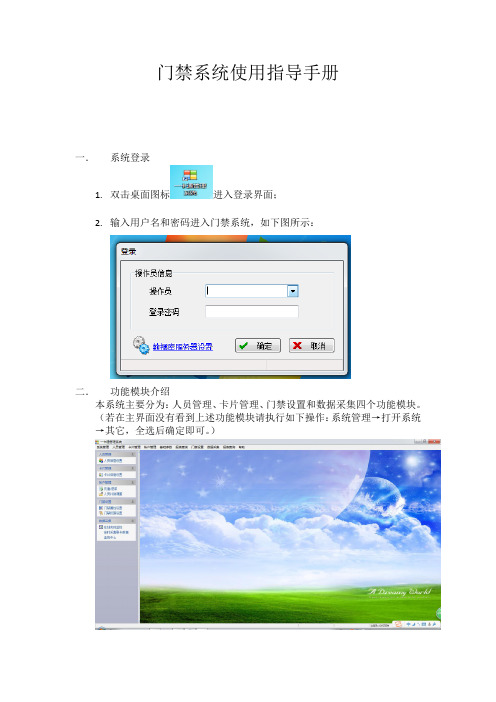
门禁系统使用指导手册一.系统登录1.双击桌面图标进入登录界面;2.输入用户名和密码进入门禁系统,如下图所示:二.功能模块介绍本系统主要分为:人员管理、卡片管理、门禁设置和数据采集四个功能模块。
(若在主界面没有看到上述功能模块请执行如下操作:系统管理→打开系统→其它,全选后确定即可。
)三.流程详解:主要分为三步:人员信息录入→发卡→门禁权限分配1.人员信息录入:点击主界面左侧“人员信息设置”进入人员管理界面,如下图所示选中所需要录入人员所在的部门,下面以“运行保障部信息管理中心王小明”为例:①先选中“运行保障部”下的“信息管理中心”,②再点击工具栏中的“新增”按钮进入人员信息界面,按照提示录入相关信息后点击确定,人员信息录入完毕即可在人员信息栏中看到“王小明”。
2.发卡①点击左侧“卡片信息设置”,选中部门结构树中的“信息管理中心”,②找到“王小明”这个人并选中这行记录(点击改行记录会变成蓝色)③点击工具栏中的“发行”按钮后弹出“卡片管理”界面④在发卡机上刷一下王小明的卡,卡号会自动识别出来(如有必要修改卡片有效期可在“终止日期”中自行修改)⑤信息填写完毕后,点击“发行”按钮,系统提示发卡成功,发卡完毕。
3.门禁权限分配①点击左侧“门禁权限设置”②在部门树中找到“信息管理中心”③选中“王小明”④选择门禁区域⑤选择相应的具体门禁(按住Ctrl可多选)⑥选好具体的门禁后,点击“加入权限下载列表”,此时需要分配给王小明的会出现在⑦号位置,可核对确认。
确认完毕后,点击“权限下载”按钮,提示“下载成功”则权限分配完成四.数据采集①点击左侧“在线实时监控”②在区域树形图中选择需要监控的门,点击“启动监控”按钮即可在线监控该门禁。
五.门禁记录查询工具栏中点击“报表查询”→“门禁记录查询”进入“门禁记录查询页面”如下图所示:在“门禁记录查询页面”设置好筛选条件,选中需要查询的具体门禁,点击“报表预览”即可看到门禁记录情况报表,如下图所示:查询记录导出:①点击工具栏导出按钮②选择Excel表格,确定即可。
门禁系统培训教程

门禁点参数设置:可以进行增加修改删除等操作
控制器通讯状态:可以看到门禁是否脱机
门禁管理-远程开门:选中一个门后点击开门 可以实现远程开门
系统维护-数据备份:可以实现数据的备份
谢谢!
6.添加权限:门禁管理-员工权限管理-输入员工工号-点击立即查询
7.在查找出的员工前面复选框中打钩—然后点击员工工号连接进入权限设置
8.在需要开的门的前面打钩—点击确定修改
10.下发参数:门禁管理-广播管理—选择正确的控制器编号— 选择命令为“写入参数”—点击发送
控制器参数设置:选中一个控制器可以进 行增加修改删除等操作
门禁系统培训教程
作者:杜华
1.先加人员:人事管理-员工管理-增加
2.填写员工信息 :带*号为必填项
3添加卡号:卡管理-ID卡管理-输入员工工号-点击立即查询
4.在查找出来的员工前面复选框中打钩—点击右边的发卡
5.光标定在卡号一栏-用读卡器读取卡号-输入门禁密码123456 --然后点击确定发卡
门禁使用说明_范文

门禁使用说明_范文一、概述门禁系统是一种集安全防范、出入管理与考勤于一体的现代化门控系统。
它通过使用智能卡、密码、指纹等识别技术,并与相关设备进行联动,实现对门禁、闸机、电梯等出入口的控制和管理。
本文将为大家详细介绍门禁系统的操作方法和注意事项。
二、门禁系统的操作方法1.入场操作(1)刷卡入场将智能卡靠近门禁识别器,待听到“嘀”的一声后,门锁将自动解锁,此时需迅速将门打开。
若未能及时打开门,门锁将再次锁定,需重新刷卡。
(2)密码入场在门禁识别器上输入正确的密码,按下“确认”键,听到“嘀”的一声后,门锁将自动解锁,迅速将门打开。
2.出场操作(1)刷卡出场将智能卡靠近门禁识别器,待听到“嘀”的一声后,门锁将自动解锁,此时需迅速将门打开。
若未能及时打开门,门锁将再次锁定,需重新刷卡。
(2)密码出场在门禁识别器上输入正确的密码,按下“确认”键,听到“嘀”的一声后,门锁将自动解锁,迅速将门打开。
三、门禁系统的注意事项1.保管好智能卡智能卡是使用门禁系统的重要凭证,使用者应妥善保管,不得随意借给他人使用。
若智能卡遗失或被盗,请及时报告相关部门,并及时更换新卡或冻结旧卡,以防止遭受损失。
2.不得将智能卡轻易透露智能卡上的信息是个人隐私,不得将智能卡透露给他人。
如因透露智能卡导致安全问题或经济损失,责任由使用者自行承担。
3.密码设置要规范使用者在设置密码时,要遵循安全规范。
密码长度应在6位以上,由数字和字母组合,且不得使用过于简单的密码。
定期更换密码,以确保系统的安全性。
4.未授权人员禁止入场未经授权的人员禁止入场,否则一旦发生安全问题,使用者将承担相应责任。
如遇到有人携带智能卡入场但不符合入场条件的情况,应及时报告相关部门。
5.维护与保养门禁系统是一种高科技设备,需要定期维护与保养。
定期检查设备的运行状态,确保设备正常工作。
如发现设备有故障或异常情况,应及时报告相应部门,并配合维修人员进行维修。
四、总结以上是对门禁系统的操作方法和注意事项的详细介绍。
单门门禁一体机操作流程

单门门禁一体机操作流程一、准备工作1.确定需要设置门禁的门口位置,并将门禁主机安装在该位置上。
2.安装读卡器,通常将读卡器安装在门的一侧,便于用户刷卡进出。
3.安装门磁,将门磁一个部分安装在门框上,另一个部分安装在门上,确保门禁系统能够正确检测门的状态。
4.将门禁主机与读卡器、门磁等设备连接,通常使用网络线或者RS485通讯线连接。
5.连接门禁主机与电源,确保设备正常供电。
二、系统初始化1.按下系统开关,门禁主机开始工作,此时指示灯可能会出现闪烁状态,表示系统正在初始化。
2.等待门禁主机完成初始化,指示灯显示恢复正常后,可以进入下一步操作。
三、设置管理员卡1.在门禁主机上按下设置键,并输入管理员密码进入设置模式。
2.接着按下设置键,选择“添加管理员卡”的选项。
3.刷管理员卡,将管理员卡添加到门禁主机中。
4.设置管理员密码,以便后续的系统设置和管理操作。
5.退出设置模式,返回门禁主机初始状态。
四、设置常开或常闭1.在门禁主机上按下设置键,并输入管理员密码进入设置模式。
2.接着按下设置键,选择“设置门状态”的选项。
3.选择常开或常闭模式,以适应不同的场景需求。
4.退出设置模式,返回门禁主机初始状态。
五、设置权限1.在门禁主机上按下设置键,并输入管理员密码进入设置模式。
2.接着按下设置键,选择“权限管理”的选项。
3.选择要设置权限的用户卡,刷用户卡将其添加到权限列表中。
4.可以设置用户卡的进出门权限、时间段权限等。
5.退出设置模式,返回门禁主机初始状态。
六、设置报警1.在门禁主机上按下设置键,并输入管理员密码进入设置模式。
2.接着按下设置键,选择“报警设置”的选项。
3.可以设置门磁报警、防撬报警等功能的开启与关闭。
4.设置报警方式,可以选择声音报警、短信报警等。
5.退出设置模式,返回门禁主机初始状态。
七、操作门禁系统1.用户刷卡或输入密码,门禁主机根据判别结果决定是否开启门禁。
2.门禁记录相关信息,如刷卡时间、门状态等。
海康威视门禁系统配置教程

海康威视门禁系统配置教程海康威视(Hikvision)是一家专业从事视频监控设备制造的公司,提供了门禁系统作为其产品线的一部分。
下面是一个关于如何配置海康威视门禁系统的教程,包含了详细的步骤和操作方法。
1.系统准备在配置海康威视门禁系统之前,首先需要准备好以下设备和软件:-一台已安装好的服务器电脑-一台门禁控制板-门禁读卡器-海康威视门禁管理软件(以下简称“软件”)-门禁设备的安装和连接材料2.硬件安装将门禁控制板和读卡器安装在门禁门口的适当位置。
确保它们与服务器电脑通过网线或无线网络连接,以确保数据传输的畅通。
3.软件安装将海康威视门禁管理软件安装在服务器电脑上。
按照安装程序的指示进行安装,并确保软件成功启动。
4.系统配置打开软件后,点击“添加设备”按钮,进入设备添加页面。
在页面上点击“自动”按钮,软件将自动并列出与服务器电脑连接的门禁控制板和读卡器。
选择所需的设备并点击“添加”按钮,将设备添加到软件中。
5.设备设置选择添加的设备,点击“设备设置”按钮,进入设备配置页面。
在此页面上,可以进行设备的基本设置,如设备名称、通信参数等。
还可以设置设备的时区和时间等。
6.门禁卡管理在软件界面中,点击“门禁卡片管理”按钮,进入门禁卡片管理页面。
在此页面上,可以添加新的门禁卡片、删除已有的门禁卡片,并为每个门禁卡片分配权限和时段等。
7.门禁参数设置在软件界面中,点击“门禁参数设置”按钮,进入门禁参数设置页面。
在此页面上,可以设置门禁开门的方式(如刷卡、输入密码、远程开门等),以及门禁的报警设置和时段限制等。
8.报表管理在软件界面中,点击“报表管理”按钮,进入报表管理页面。
在此页面上,可以查看和导出门禁系统的日志报表和事件记录等。
9.联动设置在软件界面中,点击“联动设置”按钮,进入联动设置页面。
在此页面上,可以设置门禁系统与其他安防设备(如监控摄像头)的联动关系,实现自动联动报警等功能。
10.远程访问在软件界面中,点击“网络设置”按钮,进入网络设置页面。
门禁系统教程_secret
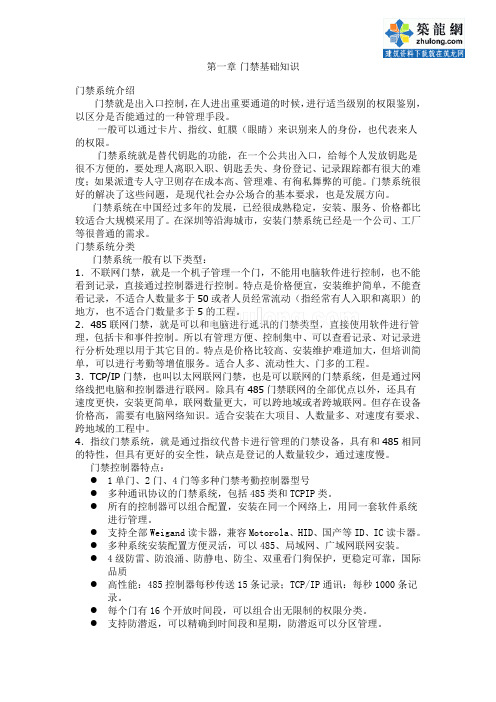
较适合大规模采用了。
等很普通的需求。
联网门禁,就是可以和电脑进行通讯的门禁类型,直接使用软件进行管理,包括卡和事件控制。
所以有管理方便、控制集中、可以查看记录、对记录进特点是价格比较高、级防雷、防浪涌、防静电、防尘、双重看门狗保护,更稳定可靠,国际15条记录;TCP/IP鉴别方式支持单卡、卡加密码、密码、第二章基础知识二软件特性:●门禁软件提供3个版本选择,包括单机版、网络版、以太网版。
其中单机版和网络版只支持485通讯协议。
●所有的软件支持多语言,包括中文、英文、繁体,也可以自行增加其他语言,直接切换。
●支持多数据库系统,包括SQL和Access2种数据库。
●在一个软件里面可以管理多个型号类型的控制器,支持多通讯口连接,方便管理、提高性能、降低工程难度和成本。
●标准的XP风格界面、简洁流畅,操作简单直观、随意。
●软件操作具有Windows软件的特点,随意、所见所得、任意选择、全部使用右键或者双击。
不需要打开过深的界面层,只有2层界面。
●软件培训学习简单,只要1个小时即可学会。
3分钟安装软件且加入100张有效卡,包括更新到控制器。
●软件自动和控制器通讯,自动采集刷卡记录,不需要人工采集。
●人员照片支持粘贴、复制功能;实时事件支持全屏幕;工程安装有调试界面;支持多种发卡方式。
●更新控制器只有2键:“更新参数”和“下载卡”;可以随意选择卡数据下载到控制器。
●支持导出多种格式的数据,如Excel、word、html、TXT等。
●软件可以随意定制Log图标和启动、登录标签。
●提供OEM服务,定制软件Log图标,提供开发接口。
考勤软件特性支持多语言,包括中文、英文、繁体,也可以自行增加其他语言,直接●具有门禁的基本功能●多种485型号门禁控制器联网●每个控制器接上读卡器和按钮等外部设备●组网方便,成本容易控制●所有控制器通过一个485通讯器连接到电脑,可以扩充增加更多控制器●每个门的接线见典型应用一应用对象:●对门禁要求不高,需要有基本的门禁管理功能,记录刷卡记录的项目,安装数量多台的情况。
门禁简易操作手册
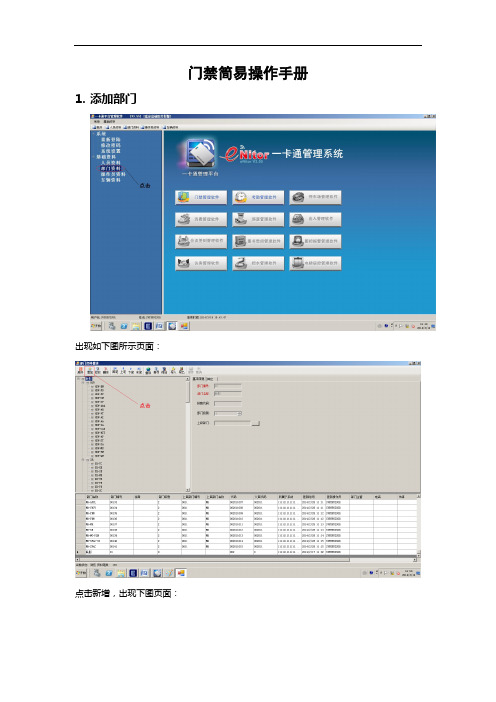
门禁简易操作手册1.添加部门出现如下图所示页面:点击新增,出现下图页面:填写对应信心后点保存即可。
此处注意:部门级别项选1的话为1级部门,选2则为2级部门,1级可包含2级,反之不行。
2.添加人员如上所示点击人员资料,出现如下图页面:点击增加,出现下图页面:按照顺序填写相关信息后保存即可。
3.卡片读取如下图选择开卡软件双击进入如下页面点击“自动侦测”,可侦测到发卡器所在的端口,其他设置均不要做变动,侦测好后点击“作业”如下图:点击“读取序号”,即可正常读卡。
此处注意:如已打开一个IM1000程序,则再次打开此程序将无法正常侦测到端口,需关闭已开启的那个才行。
4.门禁权限群组功能说明将门添加到门组中,通过对门组授权达到对门组内的门授权的作用。
操作步骤1)新增权限组单击“新增”按钮,在弹出的窗口中输入权限组编号和名称,然后点击存储按钮,如图:2)新增门双击新增的门禁权限组,然后右键单击新增按钮,在弹出的窗口中选择时段组和门并单击“储存”按钮,新增门成功,如图:3)修改权限组选中权限群组,单击“修改”按钮,可以对群组的权限进行修改。
备注:权限组编号只能新增不能修改。
4)删除权限组选中权限群组,单击“删除”按钮,出现提示,如图:单击“是”按钮,删除成功,单击“否”按钮,取消删除。
5)门禁权限组授权选中权限群组,单击授权按钮,在弹出的窗口中可以对人员授权,也可以对部门授权。
人员授权人员列表里,点击“增加”按钮并选择要授权的人员,然后点击“开始授权”按钮,如图:部门授权在部门列表里,点击“增加”按钮并选择要授权的部门,然后点击“开始授权”按钮,如下图:2.8 人员群组权限设定功能说明对人员权限进行设定进出不同门的权限。
操作步骤1)新增部门权限选择部门,然后点击授权按钮,在弹出的窗口中点击新增权限按钮,然后选择时段组和门,再点击开始授权按钮,提示部门授权成功,如图:2)新增人员权限选择人员,点击授权按钮,在弹出的窗口中点击新增权限按钮并选择时段组和门,最后点击开始授权按钮,添加成功,如图:3)权限拷贝选择人员,点击授权下的权限拷贝按钮,在弹出的窗口中,选择权限复制设置和覆盖范围,在人员列表中单击鼠标右键选择增加人员,在弹出的人员列表中选择需要拷贝权限的人员并点击确定按钮,最后点击开始拷贝权限按钮。
安全门禁系统操作手册
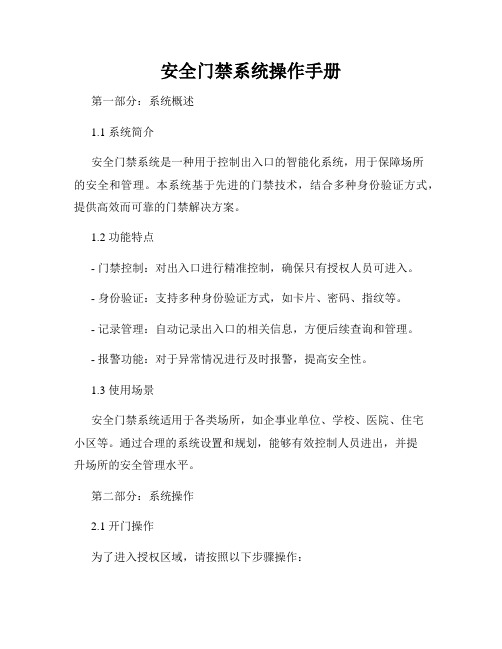
安全门禁系统操作手册第一部分:系统概述1.1 系统简介安全门禁系统是一种用于控制出入口的智能化系统,用于保障场所的安全和管理。
本系统基于先进的门禁技术,结合多种身份验证方式,提供高效而可靠的门禁解决方案。
1.2 功能特点- 门禁控制:对出入口进行精准控制,确保只有授权人员可进入。
- 身份验证:支持多种身份验证方式,如卡片、密码、指纹等。
- 记录管理:自动记录出入口的相关信息,方便后续查询和管理。
- 报警功能:对于异常情况进行及时报警,提高安全性。
1.3 使用场景安全门禁系统适用于各类场所,如企事业单位、学校、医院、住宅小区等。
通过合理的系统设置和规划,能够有效控制人员进出,并提升场所的安全管理水平。
第二部分:系统操作2.1 开门操作为了进入授权区域,请按照以下步骤操作:1) 等待门禁系统显示屏亮起。
2) 将个人的身份验证方式(如卡片)靠近读卡器或者输入密码,进行身份验证。
3) 如果身份验证通过,门禁系统会发出开门指令,门禁自动打开。
4) 在规定时间内,迅速通过门禁。
2.2 开门方式目前安全门禁系统支持以下几种开门方式:- 刷卡:使用授权卡片,靠近读卡器进行刷卡开门。
- 输入密码:在门禁系统键盘上输入正确的密码进行开门。
- 指纹识别:将手指放置在指纹识别器上,进行指纹验证后开门。
2.3 临时访客授权对于临时访客的授权,请按照以下步骤操作:1) 联系相关负责人员或系统管理员,提供临时访客的基本信息。
2) 系统管理员登录管理平台,将临时访客的信息录入系统,并为其分配有效期限。
3) 访客到达门禁区域时,按照正常的开门操作步骤进行身份验证。
2.4 记录查询系统管理员可以通过管理平台查询系统的记录信息,如出入记录、报警记录等。
请按照以下步骤进行查询:1) 登录管理平台,输入有效的管理员账号和密码。
2) 选择查询日期和时间段,并选择要查询的记录类型。
3) 系统会显示相应的记录信息,管理员可以根据需求进行导出、打印等操作。
门禁系统的操作要领

门禁系统的操作要领一、了解门禁系统门禁系统是一种智能安防系统,采用现代化的数据采集、处理、存储和传输技术,将门禁控制、访客管理、卡片管理等应用于一体,实现可视化控制的一种安防系统。
它通过门禁控制器、访客管理软件和硬件等,把门禁控制、访客管理、卡片管理等应用于一体,以实现可视化控制。
二、安装门禁系统安装门禁系统的前提是先要搭建好网络环境,网络环境搭建好后,按照以下步骤安装门禁系统:1.安装访客管理软件首先,安装访客管理软件,它是以访客管理功能为主的一套系统,可以实现在线访客登记、访客预约、访客接待等功能,具有较强的安全性。
2.安装门禁控制器其次,安装门禁控制器,门禁控制器是一种通过计算机网络进行门禁控制的系统,可以实现实体门禁控制和虚拟门禁控制等功能。
3.安装门禁考勤机安装门禁考勤机,门禁考勤机是一种用于门禁控制和考勤管理的综合性设备,可以实现人员进出管理、考勤管理等功能。
安装完毕后,还需要进行系统的设置和测试,以确保系统的正常工作。
三、使用门禁系统使用门禁系统主要涉及以下几个方面:1.卡片管理首先,需要进行卡片管理,主要包括制卡、发放卡片、挂失补卡等,以及定期清理、归档等操作,以确保卡片的正常使用。
2.访客管理其次,进行访客管理,主要包括访客登记、访客预约、访客接待等,以及定期清理、归档等操作,以确保访客的正常使用。
3.门禁控制进行门禁控制,主要包括实体门禁控制和虚拟门禁控制,以及定期清理、归档等操作,以确保门禁的正常使用。
通过以上步骤,就可以掌握门禁系统的操作要领,从而使用门禁系统,实现安全防护。
门禁系统可以根据用户的实际需求,提供各种不同的设央,如有线门禁系统、无线门禁系统、指纹门禁系统、虹膜门禁系统等,并且可以配合计算机网络和图像处理系统,实现安全防护检测。
不同的门禁系统有不同的功能,用户可以根据自己的实际情况选择合适的门禁系统,以满足安全防护的要求。
比如,如果设置的是室内的门禁系统,那么有线的门禁系统是理想的选择;而如果设置的是室外的门禁系统,那么无线的门禁系统就是理想选择。
门禁系统操作手册

门禁系统操作手册1. 简介门禁系统旨在确保建筑物或特定区域的安全,通过限制进入和离开的权限来控制人员的流动。
本操作手册将详细介绍门禁系统的基本操作和常见问题解决方法。
2. 登录系统a. 打开门禁系统应用程序或使用指定的门禁系统终端。
b. 输入您的个人登录凭证,通常是用户名和密码。
c. 点击登录按钮,成功登录后将跳转至系统主界面。
3. 主界面a. 主界面显示有关门禁系统的基本信息,包括当前时间、系统状态和最近的系统活动等。
b. 在主界面上,您可以选择不同的操作选项,例如添加用户、管理权限、查看记录等。
4. 添加用户a. 在主界面上,点击“添加用户”选项。
b. 填写新用户的个人信息,如姓名、联系方式等。
c. 分配该用户的门禁权限,包括可以进入的区域和时间段。
d. 点击“确认”按钮保存用户信息。
5. 管理权限a. 在主界面上,点击“权限管理”选项。
b. 选择要管理的用户,通常以用户名或工号来查找。
c. 修改用户的权限设置,如增加或删除可以进入的区域和时间段。
d. 点击“保存”按钮以保存更改。
6. 查看记录a. 在主界面上,点击“记录查询”选项。
b. 选择要查询的时间范围和用户。
c. 系统将显示选择时间范围内该用户的进出记录。
d. 您可以导出记录为文档或打印以备存档。
7. 常见问题解决a. 无法登录系统- 确保输入的用户名和密码正确。
- 检查网络连接是否正常。
- 重启应用程序或门禁系统终端,尝试重新登录。
b. 无法添加用户- 确保您具有足够的权限来执行此操作。
- 检查用户信息是否完整和正确填写。
c. 无法修改权限设置- 确保您具有足够的权限来执行此操作。
- 检查用户是否已被分配了其他特殊权限。
d. 无法查看记录- 确保选择的时间范围和用户正确。
- 检查系统是否正常运行,记录是否被正确保存。
8. 结束使用a. 在系统主界面,点击退出登录按钮。
b. 关闭门禁系统应用程序或终端。
本操作手册旨在帮助您熟悉门禁系统的基本操作。
电子门禁系统操作方法

电子门禁系统操作方法
电子门禁系统的操作方法如下:
1. 准备工作:确保你有相关的授权或者准入凭证,如门禁卡、id等。
2. 靠近门禁设备:将门禁卡或id等凭证靠近门禁读卡器。
有些门禁系统可能需要你将卡片插入读卡器或摄像头进行识别。
3. 验证凭证:门禁系统会读取凭证上的信息,进行验证。
如果凭证有效,门禁系统会进行开锁操作。
4. 进出门禁区域:在门禁系统开启门锁后,你可以推或拉门进出禁区域。
有些门禁系统可能会设定一定的开门时间,所以在规定时间内进行进出操作,否则系统会自动上锁。
5. 防尾随:有些门禁系统配备了防尾随功能。
即在一定时间内,只能有一人通行,否则系统会报警。
6. 临时访客:如果你是临时访客,需要向相关负责人员申请临时凭证,如临时门禁卡、二维码等,用于进入门禁区域。
7. 误操作处理:如果因为误操作导致门禁系统异常,如卡片丢失或密码忘记等,
需要及时联系管理员,进行处理。
单门门禁一体机操作流程

单门门禁一体机操作流程1.安装与初始化:1.1确定门禁一体机的安装位置,通常安装在离地面1.3-1.5米的位置。
1.2使用电钻或者电锤等工具,在安装位置上打孔,然后将门禁一体机固定在墙上。
1.3连接电源线,将门禁一体机接入电源。
1.4初始化门禁一体机,根据设备说明书将设备连接到管理系统,并设置设备的常规参数,例如通讯设置、时间设置等。
2.用户注册:2.1在门禁一体机的键盘上输入管理员的开门密码,进入系统设置界面。
2.2在系统设置界面上选择“用户管理”,然后选择“新增用户”。
2.3输入用户的姓名、卡号或密码等信息,保存用户信息。
3.用户身份验证:3.1门禁一体机上通常配置有多种身份验证方式,包括刷卡、输入密码、指纹识别等。
3.2用户可以选择合适的身份验证方式进行验证。
例如,用户可以刷卡,将门禁卡放在读卡器上,门禁一体机会读取卡内的信息,并与系统中的用户信息进行比对。
3.3如果身份验证通过,门禁一体机会向关联的电子门锁发送开门信号,门锁打开。
4.记录管理:4.1门禁一体机会自动记录开门的时间、地点以及用户的身份信息等。
5.系统管理:5.1系统管理员可以通过门禁系统管理软件对门禁一体机进行远程管理。
5.2系统管理员可以修改门禁一体机的设置参数,例如设备时间、通讯设置、用户权限等。
6.报警处理:6.1门禁一体机通常配置有报警功能,例如非法闯入报警、反潜回报警等。
6.2当系统监测到有异常情况时,例如被人非法闯入,门禁一体机会触发报警,同时发送报警信息给相关人员。
6.3系统管理员可以通过门禁系统管理软件查看、处理报警信息。
7.维护与故障排除:7.1定期维护门禁一体机的设备,保持设备清洁,定期检查设备的状态。
通过上述操作流程,单门门禁一体机可以实现对进出人员身份的验证、控制门的开关,并通过记录管理和报警处理等功能,确保建筑物的安全。
电子门禁系统使用指南
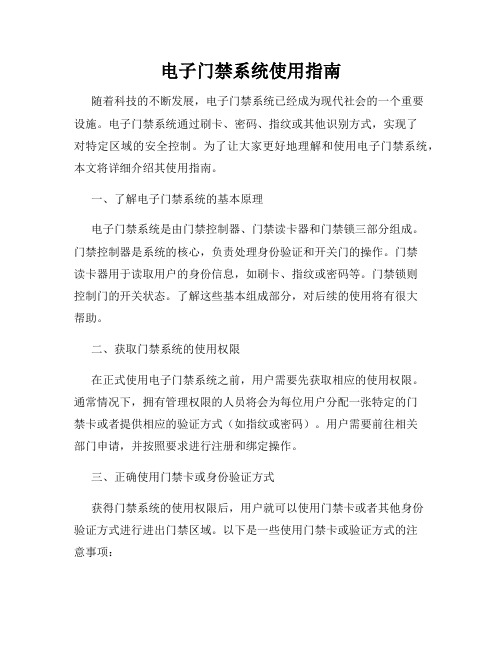
电子门禁系统使用指南随着科技的不断发展,电子门禁系统已经成为现代社会的一个重要设施。
电子门禁系统通过刷卡、密码、指纹或其他识别方式,实现了对特定区域的安全控制。
为了让大家更好地理解和使用电子门禁系统,本文将详细介绍其使用指南。
一、了解电子门禁系统的基本原理电子门禁系统是由门禁控制器、门禁读卡器和门禁锁三部分组成。
门禁控制器是系统的核心,负责处理身份验证和开关门的操作。
门禁读卡器用于读取用户的身份信息,如刷卡、指纹或密码等。
门禁锁则控制门的开关状态。
了解这些基本组成部分,对后续的使用将有很大帮助。
二、获取门禁系统的使用权限在正式使用电子门禁系统之前,用户需要先获取相应的使用权限。
通常情况下,拥有管理权限的人员将会为每位用户分配一张特定的门禁卡或者提供相应的验证方式(如指纹或密码)。
用户需要前往相关部门申请,并按照要求进行注册和绑定操作。
三、正确使用门禁卡或身份验证方式获得门禁系统的使用权限后,用户就可以使用门禁卡或者其他身份验证方式进行进出门禁区域。
以下是一些使用门禁卡或验证方式的注意事项:1. 保管好自己的门禁卡或验证方式。
不要随意将门禁卡借给他人使用,以免发生安全问题。
在不使用的时候,可以将门禁卡存放在安全的地方,防止丢失或被盗。
2. 注意正确的使用方式。
如果是刷卡验证方式,需要在门禁读卡器上刷卡,刷卡操作需要用力平稳,确保卡片与读卡器完全接触。
对于指纹或密码验证方式,需要按照系统要求进行正确的操作,如按压指纹、输入正确的密码等。
3. 遇到故障或异常情况及时报修。
如果出现门禁卡无法使用、指纹无法识别或密码无法输入等问题,应尽快联系相关部门进行维修和处理。
四、了解特殊情况处理方法在使用电子门禁系统的过程中,可能会遇到一些特殊情况,我们需要知道如何正确处理:1. 丢卡或忘记密码:如果遇到丢卡或忘记密码的情况,应该立即联系相关部门进行挂失并赋予新的权限。
2. 门禁系统异常:如果发现门禁系统无法正常运行或出现其他故障,应立即向相关部门报告,并遵循他们的指示进行操作。
小区智能门禁系统使用说明

小区智能门禁系统使用说明尊敬的小区居民:为了提升小区的安全性和管理效率,我们小区引入了全新的智能门禁系统。
这一系统将为大家带来更便捷、更安全的生活体验。
接下来,将为您详细介绍小区智能门禁系统的使用方法。
一、门禁卡的使用1、领取与注册新入住的居民,请携带相关身份证明文件前往物业管理处领取门禁卡,并进行注册登记。
已入住的居民如果尚未领取门禁卡,也可前往物业处办理。
2、刷卡方式在小区大门、单元门等门禁设备的感应区域,将门禁卡轻轻贴近,听到“滴”的一声提示音,同时门禁设备上的指示灯变为绿色,表示刷卡成功,门会自动打开。
3、注意事项请妥善保管好您的门禁卡,避免弯折、磨损或与磁性物品放在一起,以免影响卡片的正常使用。
如果门禁卡丢失或损坏,请及时到物业管理处挂失并补办。
二、人脸识别的使用1、信息录入首次使用人脸识别功能的居民,需前往物业管理处进行人脸信息录入。
在录入过程中,请保持面部表情自然,按照工作人员的指导进行操作。
2、识别方式当您走到门禁设备前,系统会自动捕捉您的面部图像,并与已录入的信息进行比对。
比对成功后,门会自动打开,同时会有语音提示“识别成功,欢迎回家”。
3、注意事项为了确保人脸识别的准确性,请在识别时保持面部清洁,不要佩戴口罩、帽子等遮挡面部的物品。
如果因发型、妆容等变化导致识别不成功,可重新到物业管理处更新人脸信息。
三、手机 APP 开门的使用1、下载与安装您可以在手机应用商店中搜索“小区智能门禁”APP,下载并安装到您的手机上。
2、注册与登录打开 APP 后,使用您的手机号码进行注册,并按照提示填写相关个人信息。
注册成功后,使用手机号码和密码登录。
3、开门操作在 APP 界面中,点击“开门”按钮,系统会向门禁设备发送开门指令,门会自动打开。
4、其他功能通过手机 APP,您还可以查看门禁的使用记录、接收小区的通知公告等。
四、访客通行1、访客预约如果您有访客需要进入小区,您可以提前在手机 APP 中为访客进行预约。
- 1、下载文档前请自行甄别文档内容的完整性,平台不提供额外的编辑、内容补充、找答案等附加服务。
- 2、"仅部分预览"的文档,不可在线预览部分如存在完整性等问题,可反馈申请退款(可完整预览的文档不适用该条件!)。
- 3、如文档侵犯您的权益,请联系客服反馈,我们会尽快为您处理(人工客服工作时间:9:00-18:30)。
门禁系统入门教程随着门禁市场的扩大,不少朋友也开始加入我们的行列,本门禁系统入门教程为了帮助新入行的朋友快速了解门禁系统的一些相关知识。
我们将从什么是门禁系统开始,到门禁系统的组成和应用等进行阐述,对于新入行的朋友,希望我整理的这篇文章能够给你们带来帮助。
门禁系统介绍门禁,又称出入管理控制系统(ACCESS CONTROL SYSTEM)。
是一种管理人员进出的数字化管理系统。
门禁考勤系统由门禁控制器、读卡器、通讯转换器、门禁考勤软件和电子门锁组成。
门禁就是出入口控制,在人进出重要通道的时候,进行适当级别的权限鉴别,以区分是否能通过的一种管理手段。
一般可以通过卡片、指纹、虹膜(眼睛)来识别来人的身份,也代表来人的权限。
整个过程只要在有效的刷卡范围内均可实现门禁管理功能。
读卡器安装门边墙内外,而不影响其工作。
感应卡为只读属性、不易复制、安全可靠、寿命长(非接触读卡方式使卡的机械磨损减少到零)。
门禁系统就是替代钥匙的功能,在一个公共出入口,给每个人发放钥匙是很不方便的,要处理人离职入职、钥匙丢失、身份登记、记录跟踪都有很大的难度;如果派遣专人守卫则存在成本高、管理难、有徇私舞弊的可能。
门禁系统很好的解决了这些问题,是现代社会办公场合的基本要求,也是发展方向。
门禁系统在中国经过10年的发展,已经很成熟稳定,安装、服务、价格都比较适合大规模采用了。
在深圳等沿海城市,安装门禁系统已经是一个公司、工厂等很普通的需求。
该系统适用于邮电通信、金融、交通、楼宇控制、小区管理、停车场等各企事业单位,多年来受到用户的一致好评。
门禁系统分类一般门禁系统有:密码门禁系统,非接触IC卡( 感应式IC卡)门禁系统,生物识别门禁系统等的总称。
下面我们介绍一些常见的门禁系统:1.密码识别:通过检验输入密码是否正确来识别进出权限。
这类产品又分两类:一类是普通型,一类是乱序键盘型(键盘上的数字不固定,不定期自动变化)。
2.卡片识别:通过读卡或读卡加密码方式来识别进出权限。
按卡片种类又分为:磁卡:优点是成本较低;一人一卡,安全一般,可联微机,有开门记录。
缺点是卡片,设备有磨损,寿命较短;卡片容易复制;不易双向控制。
卡片信息容易因外界磁场丢失,使卡片无效。
射频卡:优点是卡片与设备无接触,开门方便安全;寿命长,理论数据至少十年;安全性高,可联微机,有开门记录;可以实现双向控制;卡片很难被复制。
缺点是成本较高。
3.不联网门禁,就是一个机子管理一个门,不能用电脑软件进行控制,也不能看到记录,直接通过控制器进行控制。
特点是价格便宜,安装维护简单,不能查看记录,不适合人数量多于50或者人员经常流动(指经常有人入职和离职)的地方,也不适合门数量多于5的工程。
4.485联网门禁,就是可以和电脑进行通讯的门禁类型,直接使用软件进行管理,包括卡和事件控制。
所以有管理方便、控制集中、可以查看记录、对记录进行分析处理以用于其它目的。
特点是价格比较高、安装维护难道加大,但培训简单,可以进行考勤等增值服务。
适合人多、流动性大、门多的工程。
5.TCP/IP门禁,也叫以太网联网门禁,也是可以联网的门禁系统,但是通过网络线把电脑和控制器进行联网。
除具有485门禁联网的全部优点以外,还具有速度更快,安装更简单,联网数量更大,可以跨地域或者跨城联网。
但存在设备价格高,需要有电脑网络知识。
适合安装在大项目、人数量多、对速度有要求、跨地域的工程中。
6.指纹门禁系统,就是通过指纹代替卡进行管理的门禁设备,具有和485相同的特性,但具有更好的安全性,缺点是登记的人数量较少,通过速度慢。
下面列举门禁控制器特点·1单门、2门、4门等多种门禁考勤控制器型号·支持全部Weigand读卡器,兼容Motorola、HID、国产等ID、IC读卡器。
·多种通讯协议的门禁系统,包括485类和TCPIP类。
·所有的控制器可以组合配置,安装在同一个网络上,用同一套软件系统进行管理。
·多种系统安装配置方便灵活,可以485、局域网、广域网联网安装。
·每个门有16个开放时间段,可以组合出无限制的权限分类。
·支持防潜返,可以精确到时间段和星期,防潜返可以分区管理。
·支持有效日期,精确到开放时间,过了日期的卡将自动失效·鉴别方式支持单卡、卡加密码、密码、双卡识别、自由通行(首卡通行)·支持多事件报警输出,如无效卡、无效时间、开门报警,都可以设置一定时间长度的报警输出·控制输出时间长度可以达18小时,如开门时间可以从1秒到65535秒·4级防雷、防浪涌、防静电、防尘、双重看门狗保护,更稳定可靠,国际品质。
·高性能:485控制器每秒传送15条记录;TCP/IP通讯:每秒1000条记录。
·支持互锁、消防报警、另外增加一个报警输入·支持2个报警输出(2门4门控制器),1个报警输出(单门控制器),可以设置报警时间和报警条件·提供开发接口文件,和OEM贴牌生产以太网(TCP/IP)控制器特点·具有全部485控制器的特点,且可以和485控制器安装在一个工程系统中,节约成本。
·同时支持485接口和TCP/IP接口,IE浏览器直接修改IP地址。
·使用真正的TCP/IP通讯连接,而不是UPD广播方式,支持网关、掩码、远程控制·可以使用485分控模块直接控制门,方便安装和布线。
·可以和485通讯的控制器混合使用,降低成本,协同管理·支持跨城、跨地域控制管理·高性能,比485接口快100倍的速度,不是象其它产品那样集成485转换模块·支持所有Weigand读卡器,也可以使用WG-485模块接更长的读卡距离门禁系统软件特性·门禁软件提供3个版本选择,包括单机版、网络版、以太网版。
其中单机版和网络版只支持485通讯协议。
·所有的软件支持多语言,包括中文、英文、繁体,也可以自行增加其他语言,直接切换。
·软件操作具有Windows软件的特点,随意、所见所得、任意选择、全部使用右键或者双击。
不需要打开过深的界面层,只有2层界面。
·支持多数据库系统,包括SQL和Access2种数据库。
·在一个软件里面可以管理多个型号类型的控制器,支持多通讯口连接,方便管理、提高性能、降低工程难度和成本。
·标准的XP风格界面、简洁流畅,操作简单直观、随意。
·软件培训学习简单,只要1个小时即可学会。
3分钟安装软件且加入100张有效卡,包括更新到控制器。
·软件自动和控制器通讯,自动采集刷卡记录,不需要人工采集。
·人员照片支持粘贴、复制功能;实时事件支持全屏幕;工程安装有调试界面;支持多种发卡方式。
·更新控制器只有2键:“更新参数”和“下载卡”;可以随意选择卡数据下载到控制器。
·支持导出多种格式的数据,如Excel、word、html、TXT等。
·软件可以随意定制Log图标和启动、登录标签。
·提供OEM服务,定制软件Log图标,提供开发接口。
考勤软件特性·支持多语言,包括中文、英文、繁体,也可以自行增加其他语言,直接切换。
·支持各种倒班,排班只要点4下鼠标,支持自动智能排班。
·数据直接来自门禁刷卡,可以知道考勤点·使用SQL数据库,数量大、稳定可靠。
方便进行第二次开发。
·网络软件,支持多用户多电脑操作管理。
·直观明白的软件界面软件界面软件界面下面我们了解一些门禁系统典型应用下面说明门禁系统的各种应用类型,基本有下面7种,并不说明门禁只有这几种使用方法。
这些类型可以独立使用,也可以组合使用,根据项目要求的不同而变化,多种方案的灵活运用是我们门禁系统的特点之一。
根据需要,这些系统也能组成更加复杂的应用,如防潜返、互锁、多机多区域管理等等下面说明门禁系统的各种应用类型,基本有下面7种,并不说明门禁只有这几种使用方法。
这些类型可以独立使用,也可以组合使用,根据项目要求的不同而变化,多种方案的灵活运用是我们门禁系统的特点之一。
根据需要,这些系统也能组成更加复杂的应用,如防潜返、互锁、多机多区域管理等等·具有门禁的基本功能·基本的联网系统·只有一个或者2个读卡器·成本低廉·通过该结构图,可以了解基本的门禁系统应用对象·对门禁要求不高,需要有基本的卡片管理,记录刷卡事件的项目,安装数量只有一台的情况。
·管理的卡片比较少。
·性能要求不高。
·具有门禁的基本功能·多种485型号门禁控制器联网·每个控制器接上读卡器和按钮等外部设备·组网方便,成本容易控制·所有控制器通过一个485通讯器连接到电脑,可以扩充增加更多控制器·每个门的接线见典型应用一。
应用对象·对门禁要求不高,需要有基本的门禁管理功能,记录刷卡记录的项目,安装数量多台的情况。
·所有的门在一个比较近的范围内。
·比较近的门使用多门控制器,比较远的门使用单门控制器。
·对性能要求不高,管理卡片少。
·多种485型号门禁控制器联网·通过多个485总线连接到电脑·优秀的通讯、工作性能·组网方便,成本容易控制·可以扩充多个485转换器·每个控制器的接线见典型应用一应用对象·管理的门的数量比较多,需要比较多的门禁功能。
·所有的门在一个比较近的范围内。
·多种型号混合使用节约成本。
·多种型号混合使用,完成不同的功能。
·多个接口使用,方便布线。
·对性能要求不高,管理卡片4000以下。
·以太网联网的基本结构·控制器通过集线器直接连接到电脑·组网方便,安装维护快捷·可以使用其它多种TCP/IP控制器型号·可以选配的有门磁、报警、火警、报警、输出设备等配件应用对象·管理的门的数量少于4个。
·所有的门在一个比较近的范围内。
·控制器到电脑有比较现成的网线,或者公司内部已经有局域网。
·需要比较高的性能。
·所控制的门不在本地,需要通过网络进行远程管理。
·达到20000张的时候。
·以太网联网的基本结构之二·使用选配件“分控模块”,方便安装和布线,接分控模块和接主板是等效的。
